A Dr.Web LiveUSB egy praktikus alkalmazás, amely jól jöhet, ha vissza kell állítania számítógépe vírusok által károsodott operációs rendszerét. Ahogy a neve is sugallja, a program lehetővé teszi, hogy automatikusan betöltő partíciót hozzon létre egy USB-meghajtón. Ezt viszont az operációs rendszer betöltésekor kell használni a szokásos módon vírusokkal vagy más rosszindulatú programokkal való fertőzés miatt meghiúsul. A rendszerindító USB flash meghajtó létrehozásához a felhasználónak csak csatlakoztatnia kell a számítógéphez, majd futtassa a telepítővarázslót, amely segít a szükséges fájlok meghajtóra írásában. egyszerű lépéseket. A Dr.Web LiveUSB képes önállóan meghatározni az írható meghajtókat, valamint elvégezni azok előzetes formázását. Általánosságban elmondható, hogy a programmal való munkavégzés teljes folyamata szinte teljesen automatizált. A számítógép újraindítása után indítás nélkül is ellenőrizheti a rendszert vírusok után kutatva. Az is fontos, hogy a Dr.Web LiveUSB terjesztése teljesen ingyenes.
Főbb jellemzők és funkciók
- lehetővé teszi egy indítható USB flash meghajtó létrehozását néhány lépésben;
- modern intuitív felülettel rendelkezik;
- észleli a legtöbb ismert fenyegetéstípust;
- teljesen ingyenesen terjesztve;
- önállóan meghatározza a megfelelő meghajtót és elvégzi az előzetes formázást.
Dr.Web Live USB egy élő lemezkép rendszerindító USB-lemez létrehozásához. Rosszindulatú programok megtalálására és eltávolítására tervezték szoftver a fertőzött számítógépen. Hasznos az operációs rendszer súlyos fertőzései esetén, vírusirtó szoftver telepítésekor vagy futtatásakor operációs rendszer nem sikerül.
Hogyan készítsünk flash meghajtót a Dr.Web Live USB segítségével
Válasszon egy szakaszt Dr.WEB LiveCD:


Kattintson a megjelenő gombra Fogadja el a Licencszerződést :

Ezt követően a fájl letöltése megkezdődik.
Miután letöltötte a fájlt, futtassa:

A biztonsági figyelmeztető ablakban kattintson a gombra Fuss :

Csatlakoztassa a flash meghajtót.
A következő ablakban válassza ki a flash meghajtót a listából. Ezenkívül ajánlott bejelölni a négyzetet Formázza a meghajtót a Dr.WEB LiveUSB létrehozása előtt. Ha megbizonyosodott arról, hogy a kívánt flash meghajtót választotta ki, kattintson a gombra Hozzon létre Dr.WEB LiveUSB-t :

Kattintson Igen a meghajtó formázásának folytatásához:

Most látja a flash meghajtó formázásának folyamatát:

... majd a fájlok USB flash meghajtóra másolása:
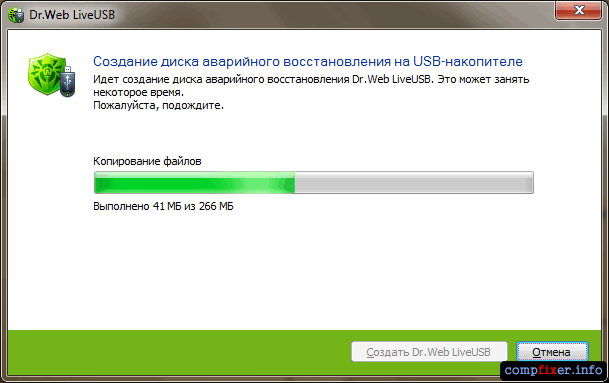
Amikor flash meghajtó Dr.WEB LiveUSB-vel létrehozva, a következő ablak jelenik meg. Itt meg kell nyomni a gombot Kijárat:

Hogyan indítsunk el Dr.WEB LiveUSB

Amikor a Linux operációs rendszer betöltődik, kattintson a gombra Megy a pont közelében Scanner :

Válassza ki a víruskereső objektumokat. Javasoljuk, hogy válassza ki az összes elérhető meghajtót. Ezt követően nyomja meg a gombot Indítsa el az ellenőrzést:


Ha vannak fertőzött objektumok a számítógépen, azok megjelennek a listában. A vizsgálat befejezése után jelölje ki az összes vagy néhány objektumot, amelyet fertőtleníteni szeretne, és kattintson a gombra Csemege :

A Dr.WEB LiveUSB környezetből való kilépéshez kattintson a bal alsó sarokban lévő pókgombra, és válassza ki Leállitás :

Vannak esetek, amikor rosszindulatú blokkolja a rendszert, pénzt zsarol ki a felhasználótól, vagy kárt okoz rendszerfájlokat hogy már nem lehet letölteni. Itt jön a segítség a Dr.Web hatékony eszköze - a Live USB, amely USB flash meghajtóra írható, elindítható és gyógyítható a Windows. Itt teljes utasításokat a Doctor Web rendszerindító flash meghajtó használatáról.
Hogyan kell használni a Dr.Web LiveUSB-t?
A Doctor Web gyógyító flash meghajtója lehetővé teszi egy olyan fertőzött rendszer munkájának visszaállítását, amelyről lehetetlen a rendszerindítás. Ha a vírusok vagy más rosszindulatú programok megsértették a rendszerfájlokat, akkor a Dr.Web LiveUSB (LiveCD - lemezre írva) segítségével elindíthat egy USB flash meghajtóról és meggyógyíthatja az operációs rendszert, eltávolíthatja a rosszindulatú programokat és megpróbálhatja visszaállítani a fontos fájlokat.
Hogyan lehet letölteni Dr. Web Live USB?
Biztosan találkoztál már olyan oldalakkal, ahol torrentről vagy bármilyen fájltárhelyről letöltheted a Dr.Web Live USB-t – ezt nem kell megtenned! Csak a Dr.Web hivatalos webhelyéről töltse le, minden további utasítás a hivatalos webhely példáján található.
És így megyünk a Dr.Web oldalra, pontosabban a könyvtárba ingyenes közművek Doctor Web, itt - http://free.drweb.ru/
A felső panelen kattintson a Dr.Web LiveDisk elemre
Megnyílik a Dr.Web LiveDisk oldal, ahol választhat a letöltéshez - LiveCD vagy LiveUSB. Kiválasztjuk a második elemet - USB-meghajtóra való rögzítéshez (LiveUSB).
Itt elvileg nincs különbség, csak a LiveCD egy USB flash meghajtóra is írható ISO kép. De a második lehetőség (LiveUSB) az EXE fájl, amelynek futtatásával könnyebb lesz automatikusan, használat nélkül telepíteni USB flash meghajtóra harmadik féltől származó programok(mint például az UltraISO), mint például a LiveCD esetében.
Az előző bekezdésből kiderült, miben különbözik ez a két fájl, és szerintem mindenki a LiveUSB-t választotta, kivéve persze, ha elhatározta, hogy USB flash meghajtóra írja a vírusirtót, és nem lemezre. Ezután venni kell licencszerződés a segédprogram letöltéséhez görgessen le az oldalon, és kattintson a gombra.
A Dr.Web LiveUSB telepítése flash meghajtóra
Most végre letöltődött a Dr.Web LiveUSB USB flash meghajtóra történő telepítéséhez szükséges fájl. Néhány szempont, amelyet figyelembe kell venni a felvétel előtt víruskereső segédprogram USB pendrive-ra:
A BIOS-nak támogatnia kell az USB-HDD-ről történő indítást (valószínűleg ez nem okoz problémát)
Az új számítógépekben az UEFI helyettesíti a BIOS-t, és a probléma az, hogy egyszerűen nem lehet USB flash meghajtóról indítani az UEFI-t. Ha pontosan UEFI-vel rendelkezik, akkor egy kicsit távolabb részletes megoldást talál erre a problémára, miközben mindent az utasítások szerint csinál.
Csatlakoztatjuk a flash meghajtót a számítógéphez, ha fontos fájlok vannak rajta, akkor át kell helyezni őket egy másik helyre, a flash meghajtó formázásra kerül.
Elindítjuk letöltött Dr.Web LiveUSB segédprogramunkat. Megnyílik a segédprogram-telepítő ablak. A legördülő menüben ki kell választania egy flash meghajtót, amelyre a Doctor Web Live rögzítésre kerül.
Alul jelölje be a "Meghajtó formázása a Dr.Web LiveUSB létrehozása előtt" elemet.
Kattintson a "Dr.Web LiveUSB létrehozása" gombra. Egyetértünk a meghajtó formázására vonatkozó figyelmeztetéssel.
Várjuk a segédprogram flash meghajtóra való írásának folyamatát. Ez eltart egy ideig. A vége után értesítést kapsz róla.
Itt végre elérkeztünk ahhoz a ponthoz, hogy utasításainkban a Doctor Web Live szolgáltatással betöltjük a számítógépet. Most meg kell győződnie arról, hogy a számítógép az USB-meghajtóról indul, nem pedig a merevlemezről, amelyre a rendszer telepítve van.
Helyezzük be az USB flash meghajtót a számítógép / laptop USB-portjába, és kapcsoljuk ki a számítógépet.
Most be kell lépnünk a BIOS-ba, ennek leírása ebben a cikkben található. Általában ez a Del, F1, F10 billentyű a billentyűzeten. Lehetnek kombinációk az Fn billentyűvel (gyakran megtalálható a Lenovo laptopok). Közvetlenül a bekapcsolás után nyomja meg ezt a billentyűt vagy kombinációt (jobb, ha többször és gyorsan megnyomja, amíg a rendszernek nincs ideje elindulni).
Ezután, amikor belép a BIOS-ba, meg kell találnia azt az elemet, amely felelős a számítógép indításához USB-eszközök. Ezenkívül van egy részletes cikk a számítógép USB flash meghajtóról történő indításához. Röviden: megtaláljuk a kívánt lapot, általában a „Boot”-ot, és az USB-t helyezzük az első helyre. Ez az, nyomja meg az F10 billentyűt, és várja meg a letöltést. Ha ez megtörtént, akkor jobb, ha a HDD-t a fenti módon visszahelyezi a helyére, természetesen a LiveUSB-vel végzett munka után.
A legtöbb esetben a számítógép indításakor egyszerűen nyomja meg a billentyűt a rendszerindítás (általában F12) kiválasztásához, és válassza ki a listából azt az eszközt, amelyről indítani szeretne (USB-meghajtó). Ebben az esetben nem kell visszaküldenie semmit, a későbbi letöltések ugyanazok lesznek, mint korábban (val merevlemez).
Az UEFI-vel rendelkezőknek
Nem olyan egyszerű pendriveról bootolni az új UEFI-ken, mint a régi BIOS-okban. Ezért le kell tiltania a Secure Boot funkciót.
Hogyan lehet megtudni, hogy az UEFI van-e laptopon? És benne van-e Biztonságos funkció Csomagtartó?
Minden egyszerű. Nyomja meg a kombinációt Windows billentyűk- Ctrl+R, írja be az msinfo32 parancsot, és nyomja meg az Enter billentyűt.
Most megnézzük a "BIOS mód" sort, ha van UEFI, akkor új BIOS-a van. Most nézzük meg az „Állapot biztonságos boot", ha "letiltva", akkor a Secure Boot funkció le van tiltva a laptop BIOS-ában.
Mi a teendő, ha a Secure Boot engedélyezve van? Itt nem megyek mélyre, ez egy külön téma, itt részletes utasításokat a Secure Boot letiltásához az UEFI-ben.
Most már teljesen kitaláltuk, hogyan indíthatunk a Dr.Web LiveUSB-ről számítógépen vagy laptopon, legyen az a régi Bios vagy az új UEFI. Most térjünk át a Doctor Web rendszerindító segédprogram használatára vonatkozó utasításokra.
Vannak helyzetek, amikor a vírusok behatolása miatt a rendszerindítás során azt tapasztalja, hogy az operációs rendszer egyszerűen nem töltődik be. Lehet, hogy kék képernyő, trójai szekrény MBR vagy bármilyen más okból. Mi a teendő ebben az esetben? Nincs sok lehetőség - vagy vigye a számítógépet javításra, vagy próbáljon meg mindent saját maga megjavítani.
Természetesen a legtöbb esetben jobb az ilyen problémák megoldását szakemberre bízni, de mi van, ha erre nincs idő vagy pénz? Ilyen helyzetekre hozták létre a DrWeb LiveUSB programot. Gyors és egyszerű módja gyógyítja meg számítógépét szakember beavatkozása nélkül. Mire lesz szükség ehhez? Nos, először is maga a program, amelyet ingyenesen letölthet a dr.web live usb formátumban weboldalunkról. Másodszor, egy olyan számítógép, amely támogatja az USB-meghajtóról történő rendszerindítást (ezt a pontot előzetesen ellenőrizni kell a számítógép BIOS-ában).
És persze maga a flash meghajtó, amelyen a szükséges információk rögzítésre kerülnek. Rendszerkövetelmények a program rendkívül minimális, 512 megabájt elég véletlen hozzáférésű memóriaés 1 gigabájtos flash meghajtók.
Javasoljuk, hogy a létrehozás során jelölje be az "USB flash meghajtó formázása" jelölőnégyzetet, mert ellenkező esetben problémák adódhatnak a betöltés során. Maga a folyamat a lehető legegyszerűbb, szó szerint 2 kattintással a rendelkezésére áll egy flash meghajtó Linux operációs rendszer alapú rendszerrel, normál GUIés ami a legjobb – akár telepített böngészővel is.
Hogyan kell használni a DrWeb LiveUSB-t? A pendrive-ról történő újraindítás után futtathatja a Dr.Web víruskeresőt, és ellenőrizheti a rendszert, hogy nem tartalmaz-e vírusokat, és ha talál, meg is gyógyíthatja. Ezért a dr.web liveusb-t ajánljuk ingyenes eszközként egy indítható flash meghajtó létrehozásához.
Dr.Web LiveDisk- ennek a programnak köszönhetően visszaállíthatja operációs rendszerét a vírusfertőzés után egy indítható USB flash meghajtó segítségével. A Windows összes verzióján (32 és 64 bites) működik. A számítógép BIOS-ának támogatnia kell az USB-HDD-t, hogy az USB-eszközt a jövőben indíthatóként tudja beállítani. Nagyon hasznos termék és ingyenes. Töltse le gondolkodás nélkül.
Doctor Web Life Disk A program orosz verziója számítógéphez - lehetővé teszi egy indítható USB flash meghajtó létrehozását, amelyen Linux alapú hordozható operációs rendszer lesz, amelybe a készlet épül különféle programok fertőzött számítógép átvizsgálására és fertőtlenítésére tervezték. Lehet vele dolgozni is fájlrendszerés a rendszerleíró adatbázisban megtekintheti és szerkesztheti szöveges fájlok, weboldalak megnyitása. A rendszerindító USB flash meghajtó segítségével visszaállíthatja a rendszert, még akkor is, ha nincs lehetősége normál végrehajtásra. Windows rendszerindítás a merevlemezről. A Dr.Web for Windows 7, 8, 10 rendelkezik egy segédprogrammal a rendszerleíró adatbázis módosításainak automatikus rögzítésére az operációs rendszerben Windows rendszer amelyeket rosszindulatú programok okoztak.
Oldalunkon mindig megtalálja legújabb verzió Dr.Web LiveDisk letöltés amelyet oroszul a hivatalos webhely közvetlen hivatkozásán keresztül, regisztráció és SMS nélkül.
Útmutató a rendszerindító USB flash meghajtó létrehozásához a számítógép helyreállításához:
1. Csatlakoztasson egy legalább 1 GB méretű USB flash meghajtót. Ezután körülbelül tíz másodpercet várunk, amikor a flash meghajtó megjelenik az ablakokban.
2. Futtassa a letöltött programot drweb-livedisk-900-usb.exe
.
3. A program indítása után megkeresi és meghatározza, hogy mely USB-eszközök állnak rendelkezésre. Ezután a rendszer felkéri, hogy válasszon USB-eszközt. Javasoljuk, hogy formázza meg a kiválasztott flash meghajtót az indítás előtt (a formázás előtt egy figyelmeztető ablak jelenik meg).
4. Bootolható flash meghajtó létrehozásához kattintson a gombra Hozzon létre Dr.Web LiveDisket.
5. Megkezdődik a fájlok másolása.
6. A másolási folyamat végén nyomja meg a gombot Kijárat. A flash meghajtó használatra kész.
7. Ezután indítsa újra a számítógépet, lépjen a következőre: BIOS szakaszhoz CSOMAGTARTÓés helyezze a flash meghajtót a lista elejére (általában + és - vagy F5 és F6).
8. Nyomja meg az F10 billentyűt, és mentse a BIOS-beállítást. Ha mindent megfelelően csinált, a számítógép az USB-meghajtóról indul.
